UG实体建模高级
- 格式:pps
- 大小:5.97 MB
- 文档页数:38
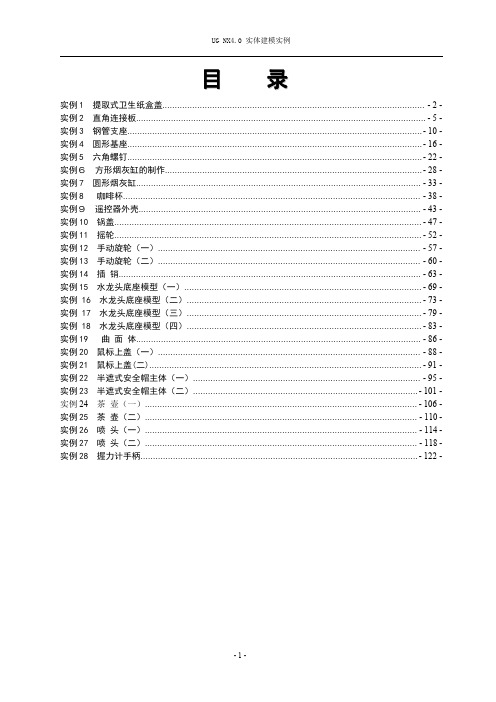

高级建模教程第一章高级实体建模1.1 特征的复杂操作高级实体建模中特征的复杂操作主要包括特征缝合、修补形体、简化形体、几何包覆、偏移表面和比例缩放等功能。
在实现这些功能之前必需打开UG实体建模的主界面,在UG的主界面中选择命令Application h Modeling,系统将自动打开UG实体建模的主界面,如图1-1所示。
图1-1 UG实体建模的主界面下面对实体建模中特征复杂操作的各个功能进行具体的介绍。
1.1.1 特征缝合特征缝合主要是实现两个片体之间或者是两个实体之间的连接,如图1-2所示。
图1-2 特征缝合选择下拉菜单Insert h Feature Operation h Sew或选择图标 Sew,将会弹出一个缝合对话框。
在该对话框中,其上部图标是缝合片体或实体时的选择步骤和缝合类型选项,下部图标是缝合的相关参数选项,如图1-3所示。
图1-3 缝合对话框该对话框中的各个选项说明如下:1.Sew Input Type 该选项用于选择缝合对象的类型。
包含Sheet与Solid两个选项。
1)Sheet:该选项用于缝合选择的片体。
2)Solid:该选项用于缝合选择的实体。
此时,要缝合的实体必须具有形状相同、面积相近的表面。
该选项适用于无法用Unite进行求并运算的实体。
2.Output Multiple Sheets该选项用于创建多个缝合的片体,只有在Sew Input type单选框中选择Sheet选项时才激活。
如果打开该选项,则选择目标面与工具面后,并单击OK或Apply,会弹出一个警告信息框。
若在该信息提示框中单击Continue,则完成片体间的缝合;若单击Cancel,则取消片体间的缝合操作。
3.Sew All Instances该选项用于缝合阵列特征中的所有成员。
打开该选项,如果选择阵列中某个成员进行缝合,则阵列中所有成员都被缝合。
该选项只有在Sew Input Type单选框中选择Solid选项时才被激活。


UG建模七大技巧UG建模是一种应用广泛的计算机辅助设计软件,它具有丰富的建模功能和易于操作的界面,能够帮助用户实现三维建模和模拟分析。
为了充分发挥UG建模的优势,提高建模的效率和质量,以下介绍UG建模的七大技巧。
1.了解UG建模工具栏UG建模的工具栏中有丰富的工具可以用来进行建模,其中包括画线、绘制曲线、创建实体、体积建模等工具。
了解这些工具的功能和使用方法,可以帮助用户更快捷地进行建模操作。
2.熟悉快捷键UG建模提供了丰富的快捷键功能,可以大大提高建模的效率。
比如按下"L"键可以进入绘制直线的状态,按下"P"键可以进入绘制多边形的状态。
熟练掌握这些快捷键,将会使建模过程更加高效。
3.使用构建特征命令UG建模提供了丰富的构建特征命令,如对称、放样、修剪等,可以帮助用户快速构建复杂的产品模型。
了解这些命令的使用方法和技巧,可以提高建模的速度和准确度。
4.学会使用参数化建模参数化建模是UG建模的一项重要功能,它可以帮助用户灵活地修改产品模型的尺寸和形状。
在进行建模时,可以通过设定参数来控制模型的尺寸,使得模型的修改更加方便和灵活。
5.学习利用模板和库文件UG建模提供了丰富的模板和库文件,可以方便用户进行建模操作。
模板文件可以帮助用户快速创建产品模型,库文件则可以提供各种器件和零件的模型,可以加快建模的速度和准确度。
6.注意保持模型的连续性和完整性在进行建模时,需要注意保持模型的连续性和完整性。
连续性是指模型中各个部分之间的平滑过渡,完整性是指模型是否符合要求,是否缺少关键部分。
通过合理运用各种建模工具和技巧,可以保持模型的连续性和完整性。
7.学会使用辅助工具和插件除了UG建模软件本身提供的功能和工具,还可以使用一些辅助工具和插件来提高建模的效率和质量。
如使用MATLAB连接UG建模进行优化设计,使用Simulink进行系统仿真等。
学会使用这些辅助工具和插件,将会给建模工作带来很大的帮助。

UG建模教程UG是一款非常强大的三维建模软件,它可以用来进行各种复杂的产品设计和工程分析。
本教程将介绍UG的基本建模功能,帮助初学者快速上手并掌握一些常用的建模技巧。
第一步,创建新文件。
首先,打开UG软件,点击“文件”-“新建”来创建一个新的文件。
在弹出的对话框中,选择适合自己需求的单位和模板,然后点击“确定”。
第二步,基本建模工具。
在UG中,建模主要通过“实体建模”和“曲面建模”两种方式进行。
实体建模是通过基本的几何体来构建物体,而曲面建模则是通过各种曲面来建模。
在本教程中,我们将主要介绍实体建模的基本工具。
UG中的实体建模工具非常丰富,包括拉伸、旋转、倒角、镜像等各种功能。
下面我们将介绍一些常用的实体建模工具。
1. 拉伸,选中一个平面或曲面,点击“拉伸”工具,然后输入拉伸的距离即可完成拉伸操作。
2. 旋转,选中一个曲线或边,点击“旋转”工具,然后输入旋转的角度和轴线即可完成旋转操作。
3. 倒角,选中两个相邻的边,点击“倒角”工具,然后输入倒角的半径即可完成倒角操作。
4. 镜像,选中一个或多个实体,点击“镜像”工具,然后选择镜像的平面即可完成镜像操作。
以上是一些基本的实体建模工具,通过这些工具的组合和应用,可以完成各种复杂的建模操作。
第三步,实例演练。
接下来,我们将通过一个实例来演练一下UG的建模操作。
假设我们要设计一个简单的杯子模型,下面是具体的步骤:1. 首先,创建一个底面圆形,选择“拉伸”工具,拉伸出杯子的高度。
2. 然后,选择“倒角”工具,给杯口和杯底添加一些倒角。
3. 最后,选择“镜像”工具,将杯子沿着一个平面进行镜像,完成整个杯子的设计。
通过这个简单的实例,我们可以看到UG的建模操作非常直观和高效,只需要几个基本的工具就可以完成一个复杂的物体设计。
第四步,高级建模技巧。
除了基本的建模工具之外,UG还提供了一些高级的建模技巧,比如曲面建模、装配设计、参数化建模等。
这些技巧可以帮助用户更加高效地进行建模和设计。

UG---实体建模概述Unigraphics “建模”可帮助设计工程师快速进行概念设计和详细设计。
它是一个基于实体建模的特征和约束,让用户可以以交互模式生成和编辑复杂的实体模型。
设计工程师可以生成和编辑更逼真的模型,而花费的力气要比使用传统的基于线框和实体的系统少得多。
实体建模的优点建模提高了用户的表达式层次,这样就可以用工程特征来定义设计,而不是用低层次的 CAD 几何体。
特征是以参数形式定义的,以便基于大小和位置进行尺寸驱动的编辑。
特征∙强大的面向工程的内置成型特征 - 槽、孔、凸台、圆台、腔体 - 可捕捉设计意图并提高效率∙特征引用的图案 - 矩形和圆周阵列 - 并有单个特征位移,图案中的所有特征都与主特征关联圆角和倒角∙固定的和可变的半径过渡可以与周围的面重叠并延伸到一个 0 半径∙可以对任何边倒角∙峭壁边圆角 - 针对那些不能容纳完整的圆角半径但仍需要圆角的设计高级建模操作∙可以扫掠、拉伸或旋转轮廓来形成实体。
∙特别强大的抽空体命令可以在几秒钟内将实体转变成薄壁设计;如果需要,内壁拓扑可以与外壁拓扑不同∙接近完成的模制型件的拔模∙用户定义的常用设计元素的特征(需要用“UG/用户定义的特征”来提前定义它们)以前的 CAD 系统是用几何体构造和编辑方法来构建模型的。
这些方法生成的模型由线框和面组成,可通过几何体编辑的方法来编辑。
然而系统却不知道几何体之间的关系。
较新的参数化系统引入了概念建模方法,可用来构建几何体之间的关系。
这些方法依赖用户定义的约束和参数表达式来构建模型。
这种方法构建的模型更具智能性,但是限制太多;约束有时会让用户无法执行原先未预料到的修改。
参数系统也严重依赖通过扫掠草图而生成的体,而且构造和编辑的方法也不丰富。
“建模”应用程序是新一代的建模程序,它结合了传统和参数化这两种建模方法。
这样您就可以自由地选择最适合您需要的设计方法。
有些时候只有一个简单的线框模型就足够了,不需要构建复杂的约束实体模型。
第5章实体建模⏹ UG NX建模特点⏹ UG NX建模方法⏹基准特征⏹成型特征⏹扫描特征⏹常用特征⏹常用特征编辑⏹实体特征操作实例5.1UG NX建模特点UGNX5的建模分为实体建模、特征建模和自由曲面建模3大部分。
而其中的实体建模和特征建模是所有UGCAD的基础。
在CAD发展的历史上,显式的或传统的建模是第一种类型的建模方法;第二种类型的建模方法是基于历史的建模;第三种类型的建模方法是基于约束的建模是以草图为基础,对草图进行拉伸、扫略等生成三维模型,而UGNX5采用了先进的复合建模技术。
UGNX5建模将基于约束的特征造型功能和显示的直接几何造型功能无缝的集合为一体,采用了最强大的复合建模功能,使用户可以充分利用集成在先进的参数化特征造型环境中的传统实体、曲面和线架功能。
实体建模提供用于快速有效地进行概念设计的变量化草图工具、尺寸驱动编辑和用于一般建模和编辑的工具,使用户既可以进行参数化建模又可以方便地用非参数方法生成二维、三维线框模型。
扫略和旋转实体以及进行布尔运算也可以将部分参数化或非参数化模型再进行二次编辑,方便地生成复杂机械零件的实体模型。
5.2 UG NX建模方法UG NX5具有强大的建模功能,用户可以选择多种建模方法也可以方便的混合使用不同的建模方法。
UG中常用到的建模方法有:1.非参数化建模非参数化建模是显式建模,对象是相对于模型空间而建立,彼此之间并没有相互的依存关系。
对一个或多个对象所做的改变不影响其他对象。
例如,过两个已存点建立一条直线或过3个已存点建立一段弧,如果移动一个已存点,线、弧将不会因此而发生改变。
2.参数化建模为了进一步编缉一个参数化模型,将用于模型定义的参数值随模型存储。
参数可以彼此引用,以建立模型各个特征间的关系。
3.基于约束的建模在基于约束的建模中,模型的几何体是从作用到定义模型几何体的一组设计规则称之为约束,来驱动或求解的。
这些约束可以是尺寸约束(如草图尺寸或定位尺寸)或几何约束(如平行或相切)。
实体建模高级应用实例一
玩具汽车车身造型
效果图
建模思路分析
详细设计步骤
▪新建文件car_body.prt。
▪在61层创建三个主平面和三个主轴。
▪在21层创建草图,草图平面YC-ZC,水平参考YC。
在1层拉伸草图0~-105
在22层创建草图,草图平面为实体底面,其方位如下图所示
以22层草图创建旋转体,布尔操作-减此直线为旋转轴
边圆角R15变半径边圆角
R5R10R10
R20R30
▪变半径边圆角
R20
R5▪边圆角R5
相切边圆角R5
边圆角完成效果
▪使61层可选择,在62层创建偏置基准平面-138.2
▪使61层不可见,在62层创建偏置基准平面-32.5
▪创建上面所创建两个基准平面的相交基准轴
▪创建下图所示基准平面
通过此边
创建一直径15的通孔,位置如下图所示
创建矩形腔体
65
在23层创建草图,草图平面为62层-32.5平面
绕固定基准平面镜像实体,布尔操作-并
▪在63层创建过孔中心并垂直于底面的基准平面,然后再创建其偏置平面-50
50
▪在24层创建草图,草图
平面为镜像平面
在24层创建草图,草图平面为镜像平面
工作层1,拉伸草图:对称距离120,并集
创建相切边圆角
R7.5
R5
创建矩形腔体:放置面为底面
定位尺寸
水平参考
创建圆台,以圆弧中心定位
创建边圆角
R5
R5
R10
创建抽壳
▪打开23层草图,将R8的半圆旋转成为球,并集。
▪创建R5的边圆角
▪拉伸23层直径12.5的圆,差集
▪使用中心平面镜象三个特征
在25层创建草图,草图平面选择实体底面。
拉伸草图0~3.75,方向如图所示,并集
▪在65创建距离实体底面为20的基准平面
▪26层为工作层,在刚刚创建的基准平面上创建草图
草图尺寸:圆弧之间相切约束
孔的中心轴
创建旋转轴:创建孔中心平面的偏置平面107.5-60,与上面的基准平面相交得到基准轴
107.5-60
在2层创建旋转体,布尔操作选择新建
使用草图平面裁剪旋转实体如下图
用63层基准平面裁剪实体如图所示。
使用实体内侧表面裁剪实体,如图所示。
用旋转体的外表面(Red)裁剪车身实体,如下图所示
完成抽壳壁厚2,选择红色面为开面。
对两个实体进行布尔运算-加,并进行边圆角处理。
R3(内侧R5)。